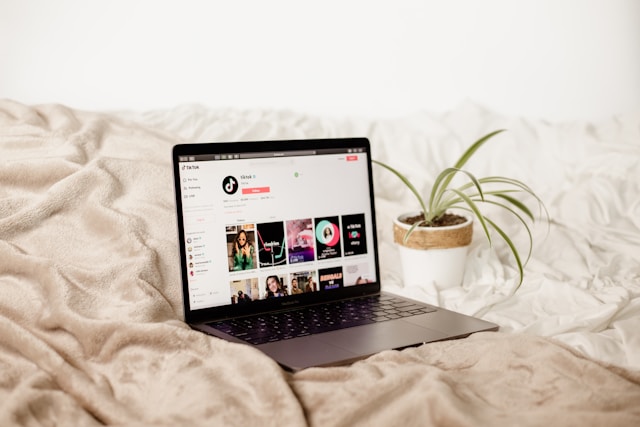Cómo añadir un vídeo pregrabado a TikTok Stitch
A diferencia de otras plataformas sociales, TikTok ofrece a los creadores herramientas y oportunidades para colaborar entre sí. TikTok Stitch es una de las herramientas interactivas más populares entre los usuarios de TikTok. Crear un vídeo Stitch es extremadamente divertido y ofrece toneladas de posibilidades creativas. Aprende los conceptos básicos de TikTok Stitch y algunos consejos y trucos, como por ejemplo cómo añadir un vídeo pregrabado a TikTok Stitch.

Puntos básicos de TikTok
Lo primero es lo primero: ¿qué es TikTok Stitch? Como su nombre indica, Stitch permite a los usuarios unir dos vídeos. Puedes seleccionar cualquier parte del vídeo de otro creador e integrarla en el tuyo. Aquí tienes 10 datos básicos sobre Stitch que debes conocer:
- No todos los vídeos están disponibles para Stitch.
- Necesitas una cuenta pública para que otros puedan hacer Stitch con tus vídeos.
- Puedes elegir quién puede coser con tus vídeos.
- Puedes activar o desactivar Stitch para un solo vídeo o para todos tus vídeos simultáneamente.
- Cuando permitas que otros hagan Stitch con tus vídeos, su vídeo Stitched sólo aparecerá en su perfil. Tu vídeo original sólo aparecerá en tu página.
- Si cambias la configuración de privacidad de tus Puntadas, las Puntadas que otros hayan hecho permanecerán en TikTok.
- Puedes borrar Puntadas que otros hayan hecho usando tu vídeo.
- Sólo puedes crear un Stitch utilizando el vídeo de otro creador grabando uno nuevo directamente desde la aplicación TikTok.
- No puedes crear una Puntada utilizando un vídeo guardado en el rollo de la cámara de tu teléfono.
- Puedes utilizar una aplicación de edición de terceros para saber cómo añadir un vídeo pregrabado a TikTok Stitch. También puedes combinar los dos vídeos con la función de edición integrada en la aplicación de TikTok.
Cómo añadir un vídeo a TikTok Stitch
Aprender a añadir un vídeo a TikTok Stitch es bastante fácil. Sólo tienes que seguir estos pasos.
- Busca un vídeo que quieras utilizar para Stitch. También puedes utilizar uno de tus TikToks.
- Pulsa el botón de compartir en la parte derecha.
- Desplácese hacia la izquierda para encontrar la opción Puntada y, a continuación, tóquela.
- Elija cualquier sección del vídeo que desee utilizar y, a continuación, pulse Siguiente.
- Seleccione una opción de filmación.
- Inicie la grabación y, a continuación, pulse la marca de verificación.
- Edita tu vídeo. Cuando estés satisfecho, pulsa Siguiente.
- Ajusta la configuración del vídeo y escribe un pie de foto. Pulsa Publicar cuando estés satisfecho con tu vídeo.
Como puedes ver, debes grabar el vídeo que quieres coser con el de otro creador desde la app. Pero si quieres saber cómo añadir un vídeo pregrabado a TikTok Stitch, sigue leyendo.
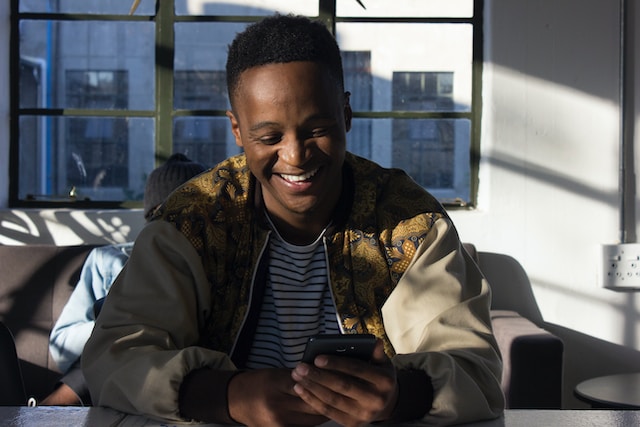
¿Se puede añadir un vídeo pregrabado a TikTok Stitch?
¿Se puede añadir un vídeo pregrabado a TikTok Stitch? Tienes que completar todo el proceso de creación del vídeo Stitch en el momento. Esto requiere grabar tu parte del vídeo Stitch directamente desde la aplicación.
Saber cómo añadir un vídeo pregrabado a TikTok Stitch implica más pasos que los descritos anteriormente.
Cómo añadir un vídeo pregrabado a TikTok Stitch: Pasos Básicos Usando la Función de Edición de TikTok
Lamentablemente, no puedes utilizar un vídeo pregrabado de tu carrete de cámara para crear un vídeo de Stitch directamente desde la aplicación. Pero hay una forma indirecta de hacerlo. Estos son los pasos básicos para añadir un vídeo pregrabado a TikTok Stitch.
- Busca el vídeo que quieras utilizar para tu Puntada TikTok. Puedes utilizar cualquiera de los vídeos de tu carpeta guardada, de tu perfil o un vídeo de tu feed.
- Pulsa el botón Compartir y, a continuación, Guardar vídeo.
- Toca el botón Crear de TikTok y, a continuación, la opción Cargar situada a la derecha del botón Grabar.
- Selecciona el TikTok que acabas de guardar.
- Pulse Ajustar clips en las opciones del lateral.
- Pulse Editar en la parte inferior, seleccione la sección final que desea utilizar y, a continuación, pulse Dividir.
- Pulse Editar de nuevo, seleccione la sección de inicio que desea utilizar y, a continuación, pulse Dividir.
- Arrastre el vídeo a las secciones que no vaya a utilizar, es decir, antes y después de las secciones seleccionadas. Pulse Editar y, a continuación, Eliminar para ambos.
- Pulsa el icono más y, a continuación, selecciona el vídeo pregrabado que quieras utilizar de tu carrete. Pulsa Seleccionar.
- Vuelve a utilizar la herramienta Dividir para seleccionar las secciones inicial y final del segundo vídeo. Elimina las secciones que no vayas a utilizar.
- Desde aquí puedes empezar a editar tu vídeo Stitched. Añade filtros, sonido, etc. Pulse Guardar cuando haya terminado de editar. También puedes pulsar Guardar sin editar y editar en la página principal de creación de vídeo.
- Pulse Siguiente cuando haya terminado de editar.
- Termina tu post. No olvides mencionar al creador original del vídeo que has utilizado. Toca Publicar.
Cómo añadir un vídeo pregrabado a TikTok Stitch: Opciones de las herramientas de edición de vídeo
Coser un TikTok con un vídeo guardado en el carrete de la cámara requiere un poco más de trabajo. Pero vale la pena el esfuerzo. Aprender a añadir un vídeo pregrabado a TikTok Stitch te dará más formas de crear vídeos Stitch. Sin embargo, también hay algunas desventajas, que discutiremos más adelante.
También puedes utilizar herramientas de edición de vídeo de terceros para hacer tu Puntada utilizando un vídeo pregrabado. De nuevo, tendrás que guardar el TikTok que quieras utilizar. A continuación, utiliza cualquiera de los siguientes editores de vídeo para crear un vídeo Stitch pulido. Cuando estés satisfecho, sube tu vídeo Stitched a tu perfil a través de la herramienta Crear.
Aquí tienes algunos editores de vídeo que puedes probar.
- Movavi. Esta aplicación es muy fácil de usar y está disponible para usuarios de Android, iPhone y ordenadores de sobremesa. La versión gratuita permite cortar y combinar clips, acelerar o ralentizar vídeos y añadir transiciones, pegatinas y música. Otras funciones clave de la versión de pago son los efectos de pantalla verde, el selector de color Chromakey, los efectos panorámicos avanzados, etc.
- CapCut. Este editor de vídeo también es de Bytedance, la empresa propietaria de TikTok. Así que es lo más parecido a las herramientas de edición integradas en la aplicación de TikTok. CapCut es gratuito, aunque le faltan algunas de las mejores herramientas de TikTok. Puedes cortar, invertir y cambiar la velocidad de los vídeos. También tienes más opciones de filtros avanzados, efectos, pegatinas y fuentes. Y, por supuesto, no puedes prescindir de la enorme biblioteca musical de TikTok.
- BeeCut. Esta aplicación es gratuita e ideal para principiantes. BeeCut te permite recortar, cortar y rotar vídeos. Puedes añadir transiciones de vídeo, efectos y filtros. Elige entre formato vertical (9:16), panorámico (16:9), cuadrado (1:1), TaoBao (3:4) y estándar (4:3).
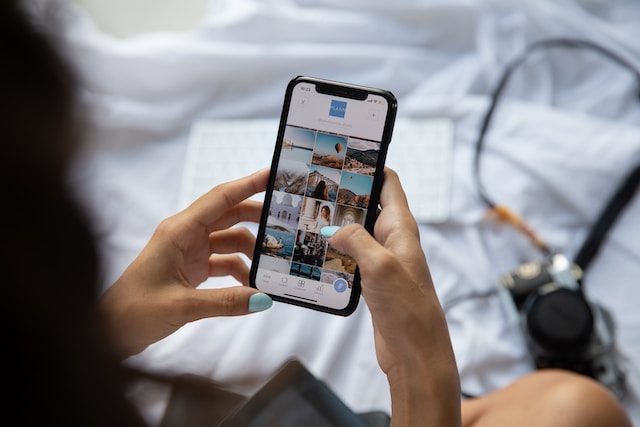
Cómo añadir un vídeo pregrabado a TikTok Stitch: Pros y Contras
Tendrás más opciones de vídeo cuando sepas cómo añadir un vídeo pregrabado a TikTok Stitch. No estarás limitado por si un creador permite o no Stitch para su contenido. Pero es mejor respetar los deseos de un creador cuando no han habilitado la opción Stitch para su video. Esto significa no guardar y utilizar el vídeo para crear una Puntada. Examinemos los pros y los contras de usar un video pregrabado para crear una Puntada.
Cómo añadir un vídeo pregrabado a TikTok Stitch: Pros
Puedes hacer más cuando sabes cómo añadir un vídeo pregrabado a TikTok Stitch. Estas son algunas de las ventajas.
- Tienes más opciones de vídeo para elegir.
- No estarás limitado sólo por lo que puedas grabar desde la aplicación TikTok.
- Tienes más tiempo para crear una Puntada pulida.
- Tienes más herramientas de edición de vídeo a tu alcance cuando utilizas un editor de vídeo de terceros.
- Puedes planificar un concepto de Stitch con antelación. Solo tienes que guardar el TikTok que quieras para usarlo más tarde.
Si quieres utilizar el vídeo de un creador para Stitch con un vídeo pregrabado, recuerda algunas cosas. En primer lugar, lo mejor es que pidas permiso al creador para guardar su vídeo. En segundo lugar, también debes informarles de para qué utilizarás su vídeo. Y si te permiten utilizarlo, no olvides mencionar su autoría en el pie de foto.
Cómo añadir un vídeo pregrabado a TikTok Stitch: Contras
También hay desventajas cuando se sabe cómo añadir un vídeo pregrabado a TikTok Stitch. Tenga en cuenta los siguientes contras.
- Utilizar un vídeo pregrabado para crear una Puntada requiere mucho más tiempo y esfuerzo.
- Puede que tenga que ser más creativo y utilizar más herramientas para crear una Puntada sin costuras.
- Si no editas tu faux Stitch a través de la aplicación, puedes probar diferentes aplicaciones hasta que encuentres una que te guste.
- Tienes que asegurarte de que tienes las dimensiones de vídeo TikTok adecuadas.
- Cuando guardas un TikTok y lo coses con un vídeo pregrabado, no se enlazará automáticamente con el vídeo original. Esto significa que tu Stitch no mencionará automáticamente al creador original. Tienes que acordarte de mencionarlos en tu pie de foto cuando publiques tu vídeo Stitch.
- Tu vídeo no aparecerá en el feed de Stitch que incluye el vídeo original. Esto significa que tu Stitch no servirá para ampliar tu alcance. No te conectará con otros usuarios que utilicen el mismo vídeo.
- El algoritmo de TikTok no reconocerá tu vídeo como un vídeo Stitch.

Cómo añadir un vídeo pregrabado a TikTok Stitch: Activar Stitch para tus vídeos
Otros usuarios también pueden querer saber cómo añadir un vídeo pregrabado a TikTok Stitch usando tus vídeos. ¿No quieres que cualquiera guarde y utilice tus vídeos sin tu conocimiento? Puedes ajustar tu configuración de privacidad para limitar quién puede ver tus TikToks. Si quieres permitir que otras personas hagan Stitch con tus vídeos, sigue los pasos que se indican a continuación para habilitar Stitch.
Cómo activar Stitch antes de publicar un vídeo:
- Crea tu vídeo.
- En la pantalla Post, active o desactive la opción Permitir puntada.
Cómo activar Stitch para los vídeos existentes:
- Vaya al vídeo que desea actualizar.
- Pulse el botón Más opciones/tres puntos en el lateral del vídeo.
- Toca Configuración de privacidad en la parte inferior.
- Active o desactive la opción Permitir puntada. Puede que tengas que deslizar el dedo hacia arriba para encontrarlo.
¿Por qué deberías permitir que la gente haga Stitch con tus vídeos? Permitir que tus vídeos tengan Stitch te ayuda a ampliar tu alcance de forma instantánea. Cuando una persona hace Stitch con tu vídeo, tu nombre de perfil aparece con su publicación, enlazando a tu vídeo original. Cuantas más personas utilicen tu TikTok para un Stitch, más aparecerá tu nombre de perfil en los feeds de los usuarios. Esto significa una mayor exposición y oportunidades para aumentar tu audiencia y ganar nuevos seguidores.
Además, tu vídeo tendrá su propio feed de Stitches. Al igual que con los hashtags, todos los Stitches que utilicen tu TikTok se acumularán y tendrán su feed. Si quieres animar a los usuarios a hacer Stitch con tu TikTok, invítales a hacerlo en tu pie de foto. Incluso puedes crear un hashtag específico que puedan utilizar. De esta forma, tendrás un feed para el hashtag y otro feed para el Stitch.

Crea vídeos que conecten con tu audiencia para conseguir la auténtica fama de TikTok
TikTok fomenta la expresión creativa con su amplia gama de herramientas. Saber cómo añadir un vídeo pregrabado a TikTok Stitch es una herramienta muy útil en tu kit de crecimiento de TikTok. Colaborar con otros creadores a través de Tiktok Stitch es una necesidad si quieres mantenerte relevante e involucrado en tu comunidad. Es una forma efectiva de conectar con nuevas audiencias y presentarles tu marca.
Tanto si eres un creador, un influencer o una empresa, producir vídeos atractivos es tu billete para el éxito en TikTok. Sea cual sea tu nicho, hay una audiencia esperándote en TikTok, donde las posibilidades de crecimiento son aparentemente infinitas.
Sin embargo, debes centrarte en lo que necesita tu público objetivo. Conectar con el público adecuado es crucial, especialmente cuando se está empezando a construir una presencia en TikTok. Debes construir tu comunidad sobre la base de un público genuinamente interesado y activamente comprometido. Esta es la única forma segura de lograr un éxito sostenido en TikTok.
¿Cómo conectar con la audiencia adecuada? Tienes que optimizar tus TikToks para el algoritmo For You. Debes producir vídeos que se alineen con sus preferencias y comportamientos. Y tienes que hacerlo de forma consistente. También puedes tener una ventaja añadida si te asocias con un experto en crecimiento de TikTok como High Social.
La avanzada tecnología de IA patentada de High Social mejorará la capacidad de segmentación del público. Sólo tiene que identificar los datos demográficos y los intereses de su público objetivo. High Social los encontrará por ti y pondrá tu contenido al frente y en el centro de sus For You feeds. Aprende a añadir un vídeo pregrabado a TikTok Stitch y coloca tus vídeos frente a los espectadores interesados. Haz crecer tus seguidores con usuarios interesados y activamente comprometidos al suscribirte a un plan de crecimiento High Social.
Gana fans para toda la vida con High Social. ¡ Comienza a hacer crecer tu TikTok hoy!